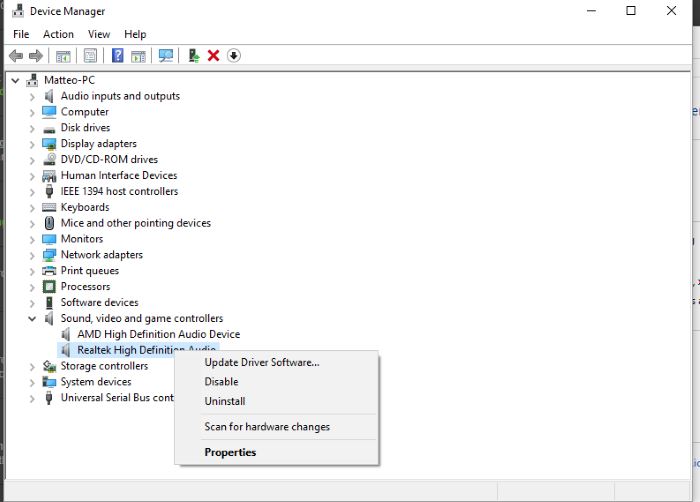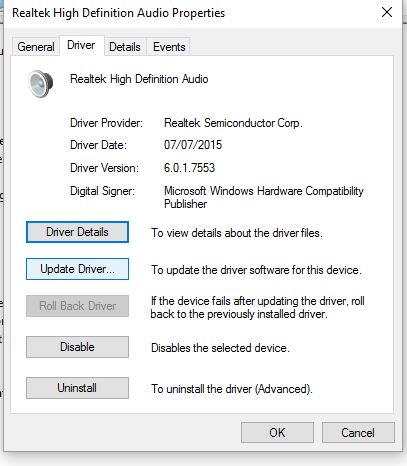Molto spesso capita che dopo un aggiornamento o dopo una modifica al computer la scheda video o audio non funzionino più come prima. Qui a seguire vediamo alcune soluzioni che possiamo adottare per risolvere un problema audio o video sul nostro computer.
Danno Hardware alla scheda video e audio
La prima ipotesi è che il problema sia dovuto ad un guasto fisico. In questo caso dovrete recarvi in un negozio di assistenza computer a meno che non siate in grado di cambiare e scegliere una scheda video / audio adeguata per risolvere il problema.
Aggiornamento driver scheda video e audio
Nel corso degli anni mi è capitato diverse volte che il problema fosse legato ad un aggiornamento dei driver. Se l’audio in cuffia o negli speaker ha smesso di funzionare subito dopo un aggiornamento di Windows insieme alla scheda video, molto probabilmente i driver vecchi non sono compatibili con l’ultimo update che avete fatto.
La soluzione per poter aggiornare i driver è quello di utilizzare dei programmi che effettuano una scansione di tutti i vostri componenti hardware e ci segnalano se sono disponibili nuovi Driver. Fra i programmi che vi consiglio vi segnalo Driver Booster che con pochi click ci permette di conoscere tutte le periferiche hardware come la scheda video e audio e aggiornare tutti i driver obsoleti.
Se invece volete aggiornare un driver in modo manuale potrete procedere nei seguenti modi:
- Se conoscere il nome della scheda video o audio potrete andare direttamente sul sito del produttore per cercare il rispettivo driver. In caso non conosci quali componenti sono installati sul tuo computer ti segnalo la guida con i programmi che ti elencano tutte le caratteristiche hardware del tuo PC.
- Tramite le impostazioni di Windows è possibile verificare in modo manuale se sono disponibili nuovi aggiornamenti per i Driver dei diversi componenti. Per accedere alla schermata dei nostri componenti dovremo andare in Pannello di Controllo-> Sistema – > Gestione dispositivi

- Nella lista dei componenti hardware che troveremo ci basterà posizionarci con il mouse nella periferica che vogliamo aggiornare e cliccare con il tasto destro sopra.
- Nel menu che appare clicchiamo su Proprietà e nella schermata a seguire spostiamoci nella TAB Driver

- Clicchiamo sul pulsante aggiorna Driver e il sistema controllerà se sono disponibili nuovi driver in modo da sostituire quelli obsoleti.
Risoluzione dei problemi di Microsoft Easy Fix
Un’altra soluzione è quello di usare il tool di Microsoft Easy Fix che ci permette di risolvere diversi errori che potrebbe darci il nostro computer. Collegandoci a questa pagina potremo avere la soluzione a diversi problemi fra cui quello della scheda audio e video. Cliccando sul problema che vi interessa, ad esempio Individuare e correggere i problemi relativi alla riproduzione dei suoni potremo scaricare un file di installazione che una volta avviato andrà ad effettuare la scansione dell’errore con rispettiva correzione al problema.
Alla fine della scansione ed eventuale correzione vi verrà segnalato se il problema continua ad esserci o è stato risolto.
Consigli utili a cui potreste non aver pensato
Se avete lasciato il vostro computer ad un’altra persona o pensate di aver cliccato qualche pulsante sbagliato potrete controllare:
- il volume se è impostato al minimo. Per impostare il volume al massimo del PC vi basterà cliccare sul pulsante del volume in basso a destra nella barra degli indirizzi.
- se l’audio è abilitato o meno. Per controllare se l’audio è abilitato dovremo andare sempre in Pannello di Controllo-> Sistema – > Gestione dispositivi come avevamo fatto per l’aggiornamento dei driver manuale. Invece di cliccare su Proprietà dovremo controllare che sia presente la voce Disabilita. In caso leggete la voce Abilita c’è qualcosa che non va e dovrete abilitare la periferica audio
- Riavviare il computer. Se avete aggiornato i driver o fatto qualsiasi modifica riavviare il computer in modo che tali modifiche siano attive.